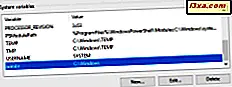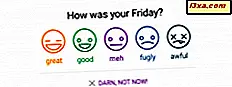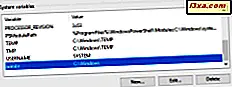
Você já se perguntou sobre variáveis de ambiente? Talvez algum administrador de TI ou nerd de computadores estivesse mencionando-os. Ou algum programa iniciou um mau funcionamento e retornou erros referentes a variáveis de ambiente. Qualquer que seja a razão pela qual você queira aprender mais sobre eles, você chegou ao lugar certo. Este artigo mostrará tudo o que você precisa saber sobre o que são, como funcionam e por que são importantes no Windows:
Quais são as variáveis de ambiente no Windows?
Variáveis de ambiente são, em resumo, variáveis que descrevem o ambiente no qual os programas são executados. Eles são usados por todos os tipos de programas para responder perguntas como: Qual é o nome do computador em que estou instalado? Qual é o nome da conta de usuário que está me executando? Qual é o meu diretório de trabalho atual? Onde o Windows está instalado? Onde estão os arquivos temporários armazenados neste computador? Onde está a pasta do OneDrive para essa conta de usuário?
No Windows, as variáveis de ambiente têm um nome e valor . Por exemplo, a variável windir (abreviação de "diretório do Windows") pode ter o valor "C: \ Windows" ou outro caminho onde o Windows está instalado.
Outra variável comum é denominada PATH. Muitos programas precisam saber onde encontrar determinados arquivos, e a variável PATH informa onde eles podem encontrar o que precisam. Esses programas procuram uma variável PATH automaticamente, para que você não precise digitá-la toda vez que executar o programa. Essa variável tem um valor que consiste em vários diretórios de usuários. Esses diretórios são definidos pelos diferentes programas instalados no computador e variam amplamente de sistema para sistema.
O conceito de variáveis de ambiente existe na maioria dos sistemas operacionais, do Linux ao OS X para o Windows. Em princípio, eles significam a mesma coisa, mas a maneira como são implementados e usados difere.
Tipos de variáveis de ambiente: usuário e sistema
Existem dois tipos de variáveis: variáveis de usuário, específicas para cada conta de usuário e variáveis de sistema que se aplicam a todas as contas de usuário.
Variáveis de ambiente do usuário possuem valores que diferem de usuário para usuário. Como o próprio nome indica, eles são específicos da sua conta de usuário e armazenam dados específicos do usuário, como a localização do seu perfil de usuário, a pasta onde os arquivos temporários são armazenados para sua conta, a localização da sua pasta do OneDrive e assim por diante. Eles podem ser editados por essa conta de usuário, mas não por outras contas de usuário. Essas variáveis podem ser definidas pelo usuário, pelo Windows ou por diferentes programas que trabalham com locais específicos do usuário.
As variáveis do sistema são globais e não podem ser alteradas por nenhum usuário. Seus valores são os mesmos para todas as contas de usuário. Eles se referem a locais de recursos críticos do sistema, como a pasta em que o Windows está instalado, o local dos Arquivos de Programas e assim por diante. Essas variáveis são definidas pelo Windows, por diferentes programas e drivers.
Como encontrar as variáveis de ambiente no Windows
Visualizar as variáveis de ambiente configuradas no Windows envolve algumas etapas. No Windows 10, use a caixa de pesquisa e o ambiente do tipo Cortana. Em seguida, clique ou toque no resultado da pesquisa "Editar as variáveis de ambiente do sistema" . Se você preferir falar com Cortana, diga "Abrir variáveis de ambiente " e ela as abrirá para você.

No Windows 7, digite environment na caixa de pesquisa do menu Iniciar e dois resultados da pesquisa serão exibidos: "Editar variáveis de ambiente para sua conta" e "Editar as variáveis de ambiente do sistema". Clique em qualquer um deles.

No Windows 8.1, digite a palavra ambiente na tela Inicial e dois resultados da pesquisa serão exibidos: "Editar variáveis de ambiente para sua conta" e "Editar as variáveis de ambiente do sistema". Clique ou toque em qualquer um deles.

A janela Variáveis de Ambiente é aberta. Existem algumas pequenas diferenças visuais entre as versões do Windows. Na imagem abaixo você pode ver como esta janela aparece no Windows 10 (à esquerda) e no Windows 7 (à direita). As opções e os botões disponíveis são os mesmos e funcionam da mesma maneira, não importa qual versão do Windows você esteja usando.

Como acessar as variáveis de ambiente no Painel de Controle
Como alternativa, você pode usar o Painel de Controle para acessar suas variáveis de ambiente. A vantagem é que esse método funciona da mesma maneira em todas as versões do Windows. Se você não sabe como abrir o Painel de Controle, use estes guias:
- 8 maneiras de iniciar o painel de controle no Windows 10
- Apresentando o Windows 8.1: 9 maneiras de acessar o painel de controle
No Painel de Controle, vá para Sistema e Segurança e depois para Sistema . Na coluna à esquerda, clique ou toque em " Configurações avançadas do sistema ". Isso abre a janela Propriedades do sistema . Em seguida, na guia Avançado, clique no botão Variáveis de Ambiente destacado abaixo.

A janela Variáveis de Ambiente é aberta. Na parte superior, exibe as variáveis do usuário e, na parte inferior, mostra as variáveis do sistema, válidas para todas as contas de usuário existentes no Windows.

Como acessar as variáveis de ambiente na janela Executar
Você também pode usar a janela Executar (Windows + R) para acessar suas variáveis de ambiente, se souber qual comando digitar. Nesta janela, digite o comando " systempropertiesadvanced.exe " e pressione Enter ou clique em OK.

A janela Propriedades do sistema é aberta. Em seguida, na guia Avançado, clique ou toque no botão Variáveis de ambiente .

Como exibir variáveis de ambiente no prompt de comando ou no PowerShell
Se você é fã do Prompt de Comando, você pode ver todas as variáveis de ambiente digitando o comando: SET, sem nenhum outro parâmetro. Inicie o Prompt de Comando no Windows, digite set e pressione Enter.

Se você preferir o PowerShell, abra-o, digite o comando "Get-ChildItem Env:" sem as aspas, mas com: no final e pressione Enter .

Todas as variáveis de ambiente são listadas, mas não são divididas dependendo de seu tipo (variáveis do usuário ou do sistema).
Quais são as variáveis de ambiente padrão no Windows?
Existe uma longa lista de variáveis existentes em cada computador Windows. Os mais utilizados são variáveis como OS, PATH e TEMP. Você pode encontrar a lista inteira e todos os seus valores padrão na Wikipédia: Variáveis de ambiente - Valores padrão no Microsoft Windows.
Conclusão
Como você pode ver neste tutorial, as variáveis de ambiente não são nem fáceis de encontrar nem visíveis de qualquer forma, enquanto trabalham com programas do Windows. Eles são gerenciados em segundo plano pelo sistema operacional e pelos diferentes programas e drivers que você instala. No entanto, eles são essenciais para o funcionamento adequado do sistema operacional e dos aplicativos instalados. Se você alterar o valor de variáveis importantes do sistema, sem saber o que está fazendo, poderá perceber a importância dessas variáveis de ambiente, fazendo com que o sistema não funcione corretamente. :)